
Tartalomjegyzék:
- 1. lépés: Csatlakoztassa a Czur -t a számítógéphez. Helyezze a fekete párnát a kamera alá. Töltse le a hivatalos szoftvert
- 2. lépés: Helyezzen egy könyvet a kamera alá
- 3. lépés: Szoftver előnézet és folyamat
- 4. lépés: A lábpedállal gyorsan beolvashat egy egész könyvet
- 5. lépés: Egy másik hasznos eszköz: Kézi gomb
- 6. lépés: Készíts e -könyvet
- 7. lépés: Eredmények
- Szerző John Day [email protected].
- Public 2024-01-30 09:43.
- Utoljára módosítva 2025-01-23 14:48.

Vegyészmérnök szakos hallgató lévén általában tömegem van
tankönyvek, szakkönyvek és szkennelni kívánt jegyzetek (néha nyomtatott) Már régóta kerestem egy hatékony könyvszkennert, de legtöbbjük drága, rendkívül hatalmas. Nemsokára találtam egy Czur nevű könyvszkennert, ami valójában félig barkácsolható. Pár hónapos használat után úgy gondolom, hogy jó választás lehet diákoknak vagy azoknak, akik lelkesek a könyvgyűjtés iránt. (Néhány napja találtam egy kérdést, és itt szeretném megosztani tapasztalataimat.)
Szóval… kezdjük!
1. lépés: Csatlakoztassa a Czur -t a számítógéphez. Helyezze a fekete párnát a kamera alá. Töltse le a hivatalos szoftvert

2. lépés: Helyezzen egy könyvet a kamera alá

Megjegyzés: itt az ujjágyat kell viselnie a könyv megnyomásához. És forduljon
oldal. Ez a barkácsolás része.
3. lépés: Szoftver előnézet és folyamat


Megjegyzés: ki kell választania a megfelelő feldolgozást
Mód a szoftverben. Könyvek esetén válassza a Szemben lévő oldalak lehetőséget. Itt a fekete -fehér színmódot is választom (e -könyv készítéséhez). A bal oldalon a szkennelés előnézete látható.
4. lépés: A lábpedállal gyorsan beolvashat egy egész könyvet


Amikor megnyomja a pedált, kézzel lapozhat és engedhet egyet
láb a szkennelési sorrend elindításához.
5. lépés: Egy másik hasznos eszköz: Kézi gomb

Dokumentumok szkennelésekor a Hand Button gomb használata
nagyon hatékony (mert nem kell forgatni őket)
6. lépés: Készíts e -könyvet


A szoftver felületén feldolgozhatja és módosíthatja a színmódot
még egy esély. Itt láthatja a különböző módok közötti eredményeket.
Ezután válassza az Exportálás lehetőséget a PDF dokumentumok létrehozásához.
7. lépés: Eredmények


Ez a végső eredmény (csak referenciaként. Ezúttal 20 oldalt szkenneltem be)
Ajánlott:
Zoom Találkozók Fizikai némítás gomb: 7 lépés (képekkel)

Zoom Meeting Fizikai némítás gomb: Ha munkahelyi vagy iskolai zoom zoomokat használ, ez a gomb az Ön számára! Nyomja meg a gombot a némítás bekapcsolásához, vagy tartsa lenyomva a gombot a megbeszélés elhagyásához (vagy fejezze be, ha Ön a házigazda). nagyszerű dolog ebben az, hogy akkor is működik, ha a Zoom windo
Fizikai játékvezérlő létrehozása: 10 lépés (képekkel)

Fizikai játékvezérlő létrehozása: A Nintendo Wii piacra dobásakor arra buzdították a játékosokat, hogy ne hagyják el a kanapét, és ugorjanak, táncoljanak és lötyögjenek, hogy pontokat szerezzenek a választott játékukban. Bár meredek tanulási görbe épül a Wii számára, könnyen meg lehet
Fizikai kölcsönhatások rendszere - PlateaPlayer: 19 lépés (képekkel)

Fizikai kölcsönhatások rendszere - PlateaPlayer: Ez a projekt leírja a folyamatot, amelyet az interaktív videolejátszó fizikai számítástechnikai interakcióinak hardver megvalósításának tervezése és fejlesztése során követtek. digitális televíziós hallgatók az Universidad Aut & oacute
Hogyan lehet zenét szerezni szinte minden (Haha) webhelyről (amíg csak hallja, addig megkaphatja Ok, jó, ha Flash -be van ágyazva, lehet, hogy nem lesz rá képes) SZERKESZTETT !!!!!

Hogyan lehet zenét szerezni szinte minden (Haha) webhelyről (amíg csak hallja, addig megkaphatja … Ok, jó, ha Flash -be van ágyazva, lehet, hogy nem lesz rá képes) SZERKESZTETT !!!!! Hozzáadott információk: ha valaha felkeres egy webhelyet, és olyan dalt játszik le, amely tetszik és szeretné, akkor itt az utasítás, hogy ne te legyél az én hibám, ha valamit elrontasz (csak akkor fog ez megtörténni, ha ok nélkül elkezdesz törölni valamit) ) sikerült zenét szereznem
Hogyan lehet átalakítani a Silverlit/airhogs Xtwint egy méretarányos modellsíkra: 9 lépés
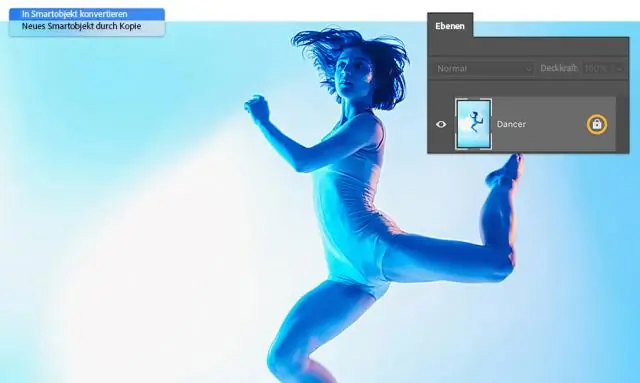
Az Silverlit/ airhogs Xtwin átalakítása skála modellsíkba: Ez az utasítás arról szól, hogy egy belépő szintű RC repülőgépet, például a Silverlit/ Airhogs Xtwin repülőgépet valódi repülőgéppé alakítanak át. Mielőtt elkezdenénk, tudnia kell, hogy LEGYEN NAGYON Bonyolult, Tulajdonképpen LEHETETLEN, hogy újjáépítse az eredetét
